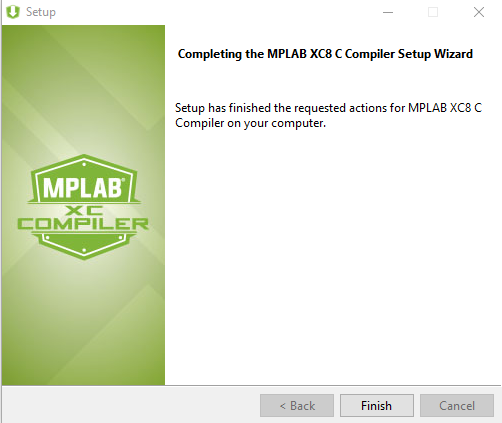PIC mikrodenetleyici ile proje geliştirmek için bir derleyici ve editör seçmeniz gerekmektedir. Üçüncü parti derleyiciler olabileceği gibi microchip firmasının kendi derleyicisini ve editörünü seçebilirsiniz.
PIC için kullanılan diğer derleyiciler şöyledir:
1. CCS C Compiler: CCS firması tarafından geliştirilen bir derleyicidir. CCS C Compiler, PIC mikrodenetleyiciler için C dilinde programlama yapmayı mümkün kılar.
2. Hi-Tech C Compiler: Hi-Tech firması tarafından üretilen C Compiler, PIC mikrodenetleyiciler için C dilinde programlama yapmayı mümkün kılar. Microchip firması tarafından satın alındıktan sonra XC8 olarak yola devam etmiştir. XC8 içindeki kodların derinliklerinde izleri olsada artık başka bir boyuta evrilmiştir.
3. MikroElektronika firmasının PIC mikrodenetleyicileri için MikroC, MikroBasic ve MikroPascal olmak üzere üç farklı derleyicisi bulunmaktadır. Bu derleyiciler, C, Basic ve Pascal programlama dilleri ile PIC mikrodenetleyicileri için yazılım geliştirmeyi mümkün kılar. MikroC derleyicisi, özellikle C dili konusunda deneyimli olmayan kullanıcılar için kolay kullanımı ve hızlı prototipleme özellikleriyle dikkat çeker. Yardım dosyasında örnek devre şemaları olması yeni PIC öğrenmeye başlayanlar için faydalı olmaktadır.
CCSC ve MikroC ne kadar C dili olsada bazı kendine özgü yapılarından dolayı standart C den uzaklaşmış gibi. Bu özelliklerinden dolayı pek ısınamadım. MikroC içindeki kütüphaneler ise kapalı olması yine beni uzaklaştıran bir kısım olmuştur. ANSI C standartında olan bir derleyici kullanıyorsanız farklı işlemciler arasında kod taşıma imkanımız bulunmaktadır.
MPLAB XC: Microchip firması tarafından geliştirilen bir derleyici ailesidir. XC8, XC16 ve XC32 gibi farklı sürümleri bulunur. XC8, 8-bit PIC mikrodenetleyiciler için, XC16 16-bit PIC mikrodenetleyiciler için ve XC32 ise 32-bit PIC mikrodenetleyiciler için uygundur.
Benim terchim PIC in kendi üreticisi olan Microchip kendi editör ve derleyicisinden yanadır.
MPLABX IDE yi indirmek için aşağıdaki linke gidip en son versiyonu bilgisayarınıza indiriniz.
https://www.microchip.com/en-us/tools-resources/develop/mplab-x-ide
1. İndirdiğiniz klasördeki MPLABX installer dosyasına çift tıklayarak kuruluma başlayınız.
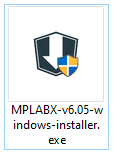
2. Aslında kurulumunda özel bir ayar yok. İleri İleri diyerek kurulumu bitirebilirsiniz.
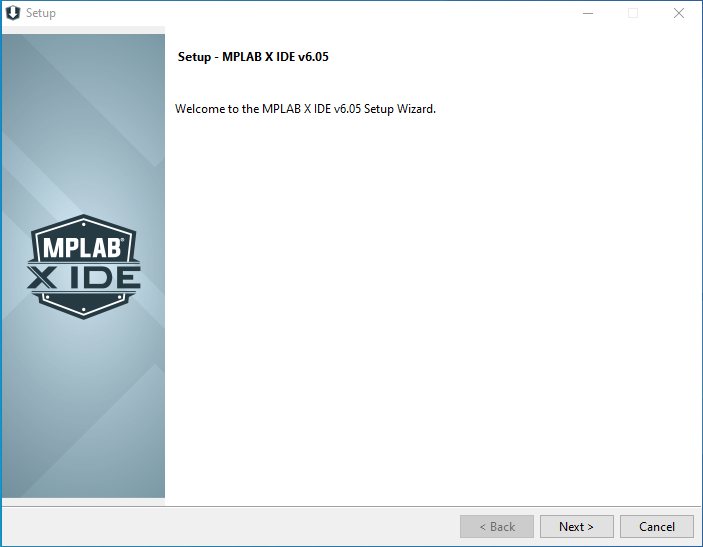
3. Lisans anlaşmasını kabul edip ileri butonuna basınız.
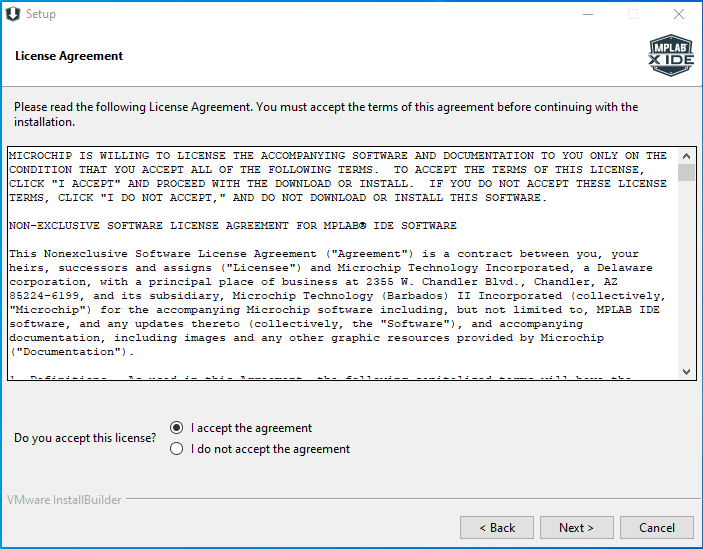
4. Kurulum klasörünü seçip ileri diyoruz. Klasör isminde Türkçe karakter olmamasına dikkat ediniz. Ben genelde varsayılan klasöre kurmayı tercih ediyorum. MPLABX birden fazla farklı versiyonları aynı bilgisayarda çalıştırmanıza izin veriyor.
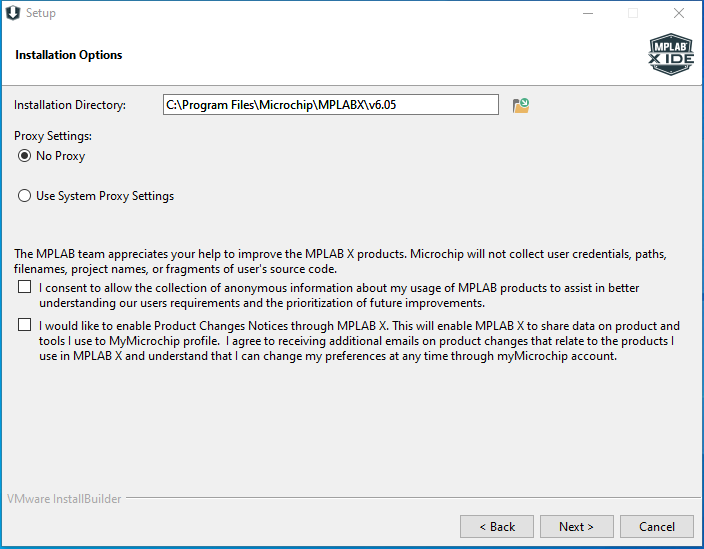
5. IDE kodları yazdığımız editör. IPE ise PicKit3 donanımını kullanarak piclere program yüklemek için kullandığımız yazılımdır. Ben sadece 8 bit PIC kullandığımdan8 bit MCU'yu seçtim.
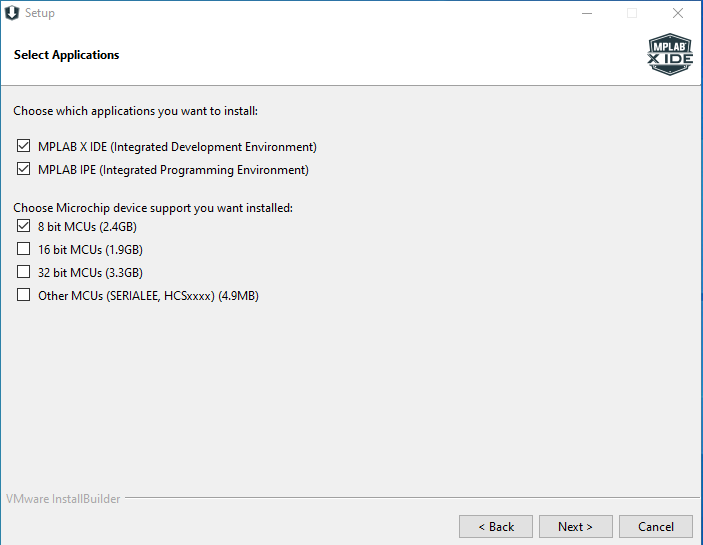
6.İleri butonuna basınız.
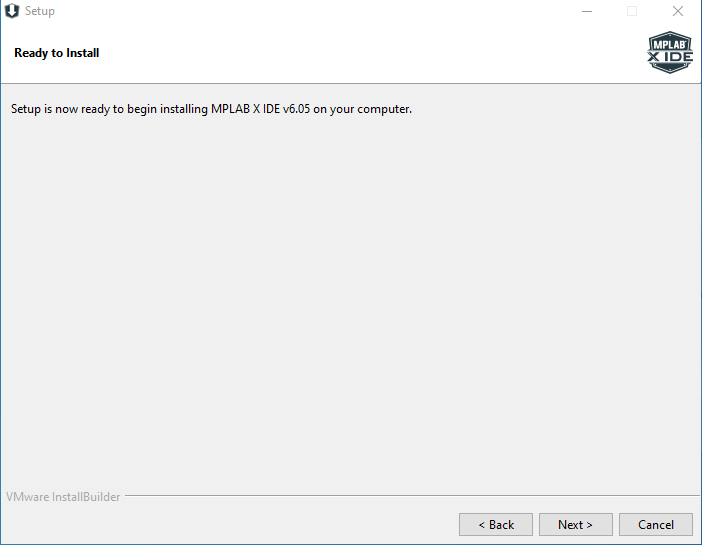
7.Kurulum bitene kadar bekleyiniz.
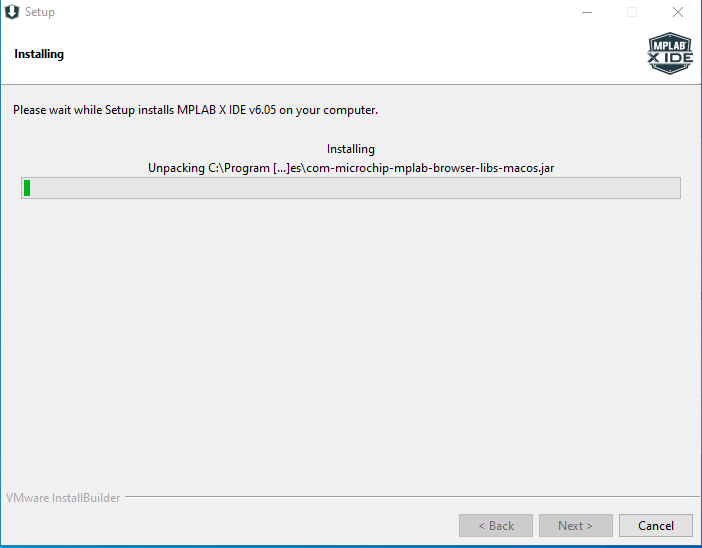
8. Kurulum bittikten sonra Fİnish butonuna basıp editörü çalıştırabilirsiniz.
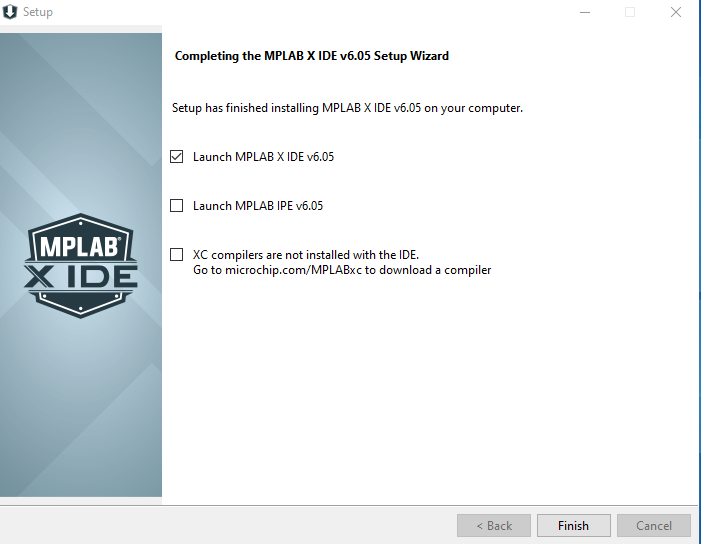
9. IDE sadece bir kod editörüdür. Ayrıca derleyicide kurmamız gerekmektedir. MPLABX IDE'yi kapatıp derleyici kurulumuna geçelim.
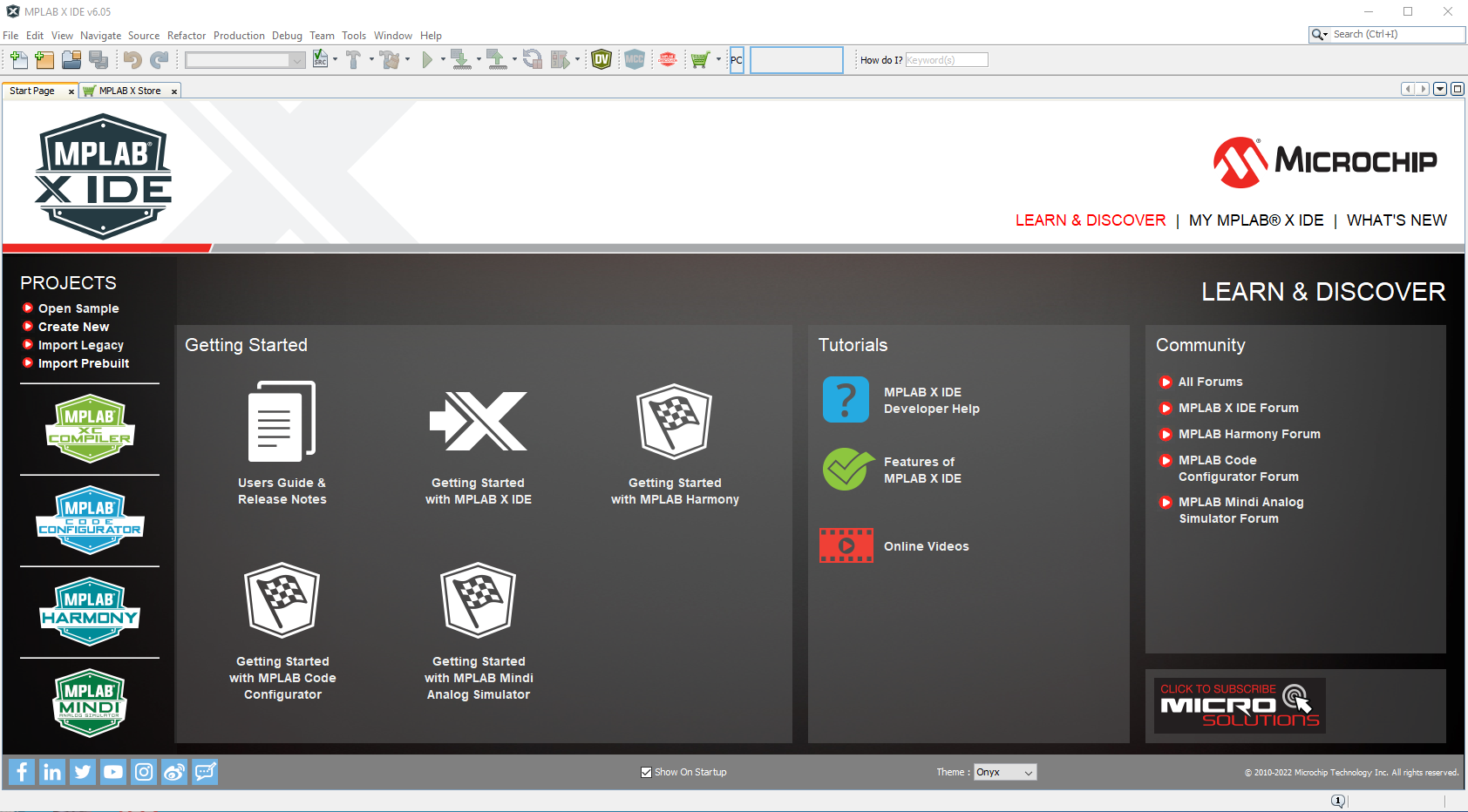
Ben derleyici olarak Microchip firmasının kendi derleyicisi olan XC8 derleyicisini kullanmayı tercih ediyorum. Bana göre en iyi PIC derleyicilerinden biri olan HiTech C derleyicisini alıp geliştirdiler. İlk aşamalarda çok sorunlu olsada şuan kendini geliştirmiştir. Birden fazla farklı XC8 versiyonunu kurabilirsiniz. Bir proje geliştirirken farklı versiyon derleyiciye geçilmesini tavsiye etmiyorum. v1.45 ve en son versiyon derleyiciyi kurmayı tercih ediyorum.
XC8 derleyicisini indirmek içinde aşağıdaki adrese gidip indiriniz. Ayrıca arşive bakıp eski versiyonlarıda indirebilirsiniz. XC8 ücretli ve ücretsiz versiyonu olan bir derleyicidir. Ücretsiz versiyon kod optimizasyonu yapmazken derlenen kodlar daha fazla yer kaplar. Ücretli versiyonda ise kod optimizasyonu vardır.
https://www.microchip.com/en-us/tools-resources/develop/mplab-xc-compilers
1. İndirdikten sonra Xc8 installer a tıklayıp kuruluma başlayınız.
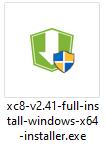
2. İleri butonuna basınız.
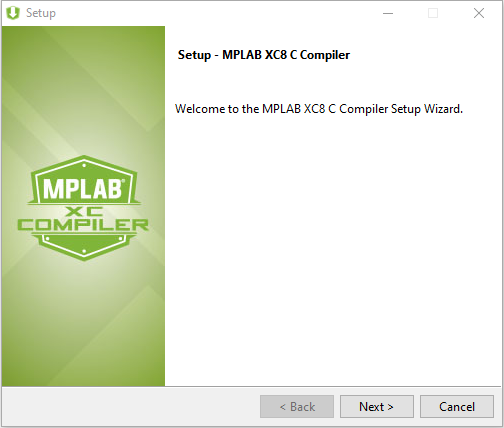
3. Lisans anlaşmasını kabul ettikten sonra ileri butonuna basınız.
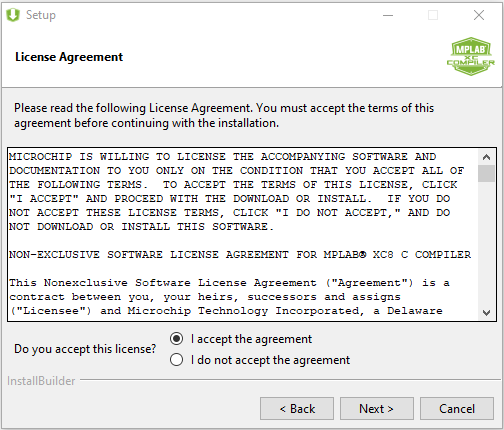 ,
,
4. Ücretsiz kurulum için lisans tipi Free seçilir.
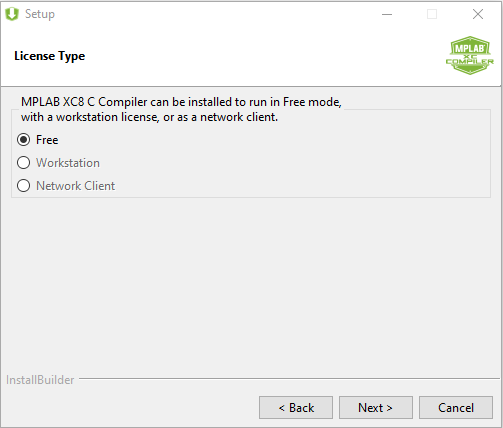
5. Kurulum klasörünü seçiniz. Daha öncede belirttiğim gibi varsayılan klasörü tercih ediyorum. Farklı bir klasör seçerseniz Türkçe karakter kullanmayınız.
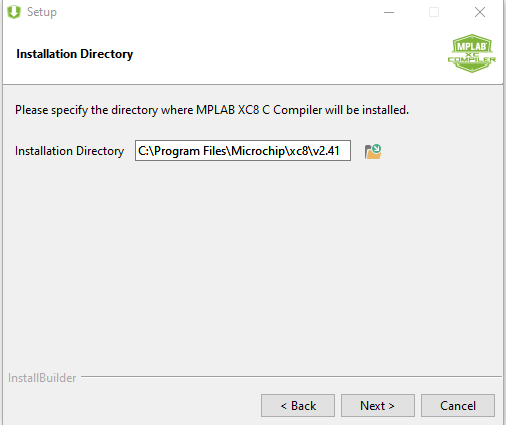
6. Ayarları değiştirmeden ileri butonuna tıklıyorum.
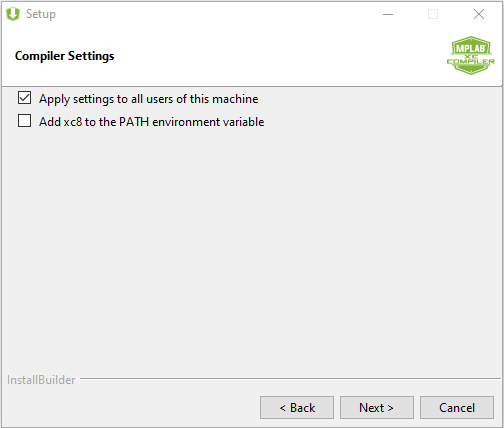
7. İleri butonuna basarak kurulum başlıyor.
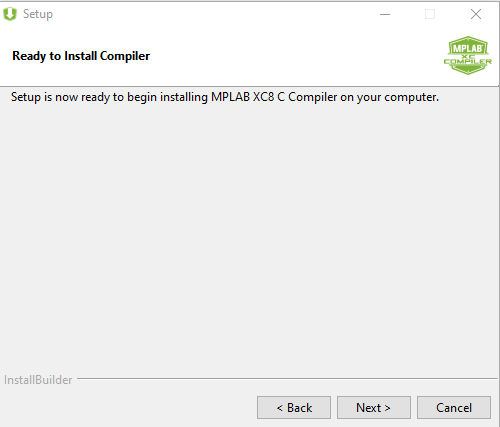
8. Kurulum başlıyor.
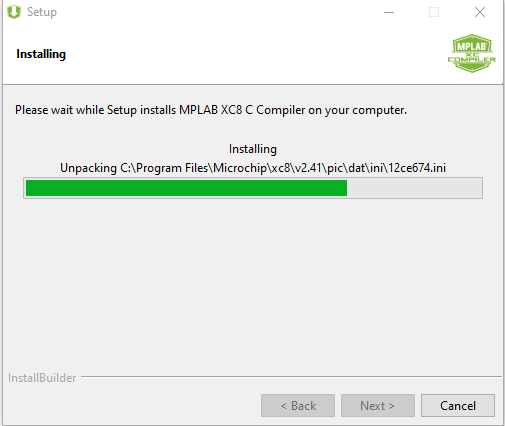
10. İleri butonuna basalım.
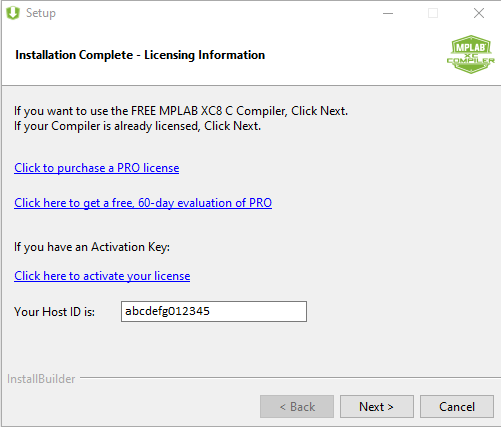
11. Finih butonuna basıp kurulumu tamamlayalım.